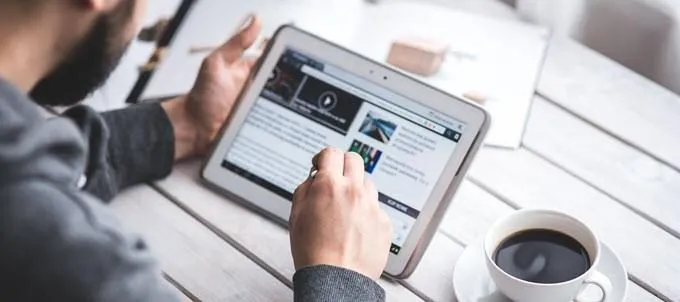Nếu bạn sở hữu một máy tính bảng, bạn có sẵn cho mình một tập hợp các ứng dụng và tính năng giao diện không có sẵn cho người dùng PC thông thường. Một số tính năng này bao gồm nhận dạng chữ viết tay và Windows Journal.
Tìm hiểu cách bật Windows Tablet PC Components trong Windows 7/8/10.
Nội dung bài viết
Các thành phần máy tính bảng là gì?
Máy tính bảng là loại máy tính xách tay có thể chấp nhận đầu vào trực tiếp thông qua màn hình của máy tính. Sử dụng ngón tay, bút cảm ứng hoặc thiết bị khác, bạn có thể điều khiển Windows mà không cần sử dụng bàn phím hoặc chuột.
Không giống như các phiên bản trước của hệ điều hành, Windows 7 trở lên nguyên bản hỗ trợ máy tính bảng và các máy tính khác sử dụng màn hình cảm ứng làm thiết bị đầu vào. Vận chuyển với Windows 7/8/10 là tập hợp các Thành phần Máy tính bảng để giúp bạn khai thác tối đa máy tính bảng của mình.
Tuy nhiên, không phải tất cả các máy tính Windows đều được cài đặt sẵn Thành phần Máy tính bảng. Nếu bạn tự cài đặt hệ điều hành, có thể bạn đã quên cài đặt chúng hoặc sử dụng cài đặt nhanh không cài đặt chúng theo mặc định.
Nếu bạn sở hữu một máy tính bảng, hãy khai thác tối đa máy tính của mình bằng cách bật Windows Tablet PC Components.
Bật các thành phần máy tính bảng trong Windows 7/8/10
Bắt đầu bằng cách đăng nhập vào Windows bằng tài khoản có đặc quyền quản trị. Sau đó, nhấp vào Bắt đầu> Bảng điều khiển> Chương trình> Chương trình và Tính năng.
Ở bên phải cửa sổ, nhấp vào liên kết có tiêu đề Bật các tính năng của Windows hoặc Off. Trong Windows 10, chỉ cần nhấp vào Bắt đầu và nhập “xoay cửa sổ”Và chọn tùy chọn đầu tiên.

Bây giờ bạn nên nhìn vào Bật các tính năng của Windows hoặc Off cửa sổ. Đây là nơi bạn có thể cài đặt hoặc gỡ cài đặt các tính năng của Windows. Bạn có thể bật hoặc tắt các tính năng nào tùy thuộc vào phiên bản Windows mà bạn đã cài đặt trên máy tính của mình.

Cuộn xuống danh sách và tìm một thư mục có nhãn Thành phần máy tính bảng. Lưu ý rằng vì bạn chưa bật các thành phần, nên không có dấu kiểm bên cạnh thư mục.
Nếu bạn di chuột qua thư mục, Windows sẽ cho bạn biết những thành phần nào sẽ được cài đặt nếu bạn chọn hộp. Đây là danh sách các thành phần đó:
- Bảng đầu vào máy tính bảng
- Tạp chí Windows
- Bảng nhập toán học
- Các tính năng nhận dạng chữ viết tay khác

Khi bạn đã nhấp vào hộp bên cạnh thư mục có nhãn Thành phần máy tính bảng, nhấn vào OK và làm theo hướng dẫn trên màn hình. Bạn có thể phải cấp quyền quản trị để cài đặt và / hoặc bật các thành phần này tùy thuộc vào tính năng Windows nào bạn đang sử dụng trên PC của mình.
Thật không may, Microsoft không cho phép bạn chọn cái nào trong số Thành phần máy tính bảng để bật hoặc tắt; chúng đều có sẵn hoặc tất cả đều không có sẵn.
Tuy nhiên, nếu bạn có máy tính bảng hoặc máy tính có màn hình cảm ứng, bạn có thể sẽ muốn bật tất cả các thành phần để tận dụng tối đa khả năng tương tác trong Windows với tất cả các tính năng của máy tính bảng có sẵn.
Quay Thành phần máy tính bảng bật hay tắt trên máy tính của bạn là một vấn đề đơn giản. Mặc dù bạn không có cơ hội chọn chính xác các thành phần được bật, nhưng ít nhất bạn cũng có quyền truy cập vào các ứng dụng máy tính bảng Windows hữu ích nhất như Bảng điều khiển đầu vào máy tính bảng và Tính năng nhận dạng chữ viết tay.
Khắc phục sự cố các thành phần của máy tính bảng
Trong một số trường hợp, bạn có thể gặp sự cố nếu đang sử dụng máy tính bảng. Ví dụ: mục cài đặt Máy tính bảng của tôi trong Bảng điều khiển chỉ đơn giản là biến mất trên Surface Pro của tôi và tôi không thể hiệu chỉnh bút của mình nữa.
Trong trường hợp này, bạn có thể thử tạo lối tắt mới cho Máy tính bảng Settings bằng cách nhấp chuột phải vào màn hình và chọn Mới – Đường tắt. Đối với vị trí, hãy sao chép và dán những thứ sau:
%windir%explorer.exe shell:::{80F3F1D5-FECA-45F3-BC32-752C152E456E}
Đặt tên thích hợp cho lối tắt như Máy tính bảng Settings và sau đó nhấp vào Hoàn thành. Bây giờ bạn có thể truy cập cài đặt máy tính bảng. Thưởng thức!